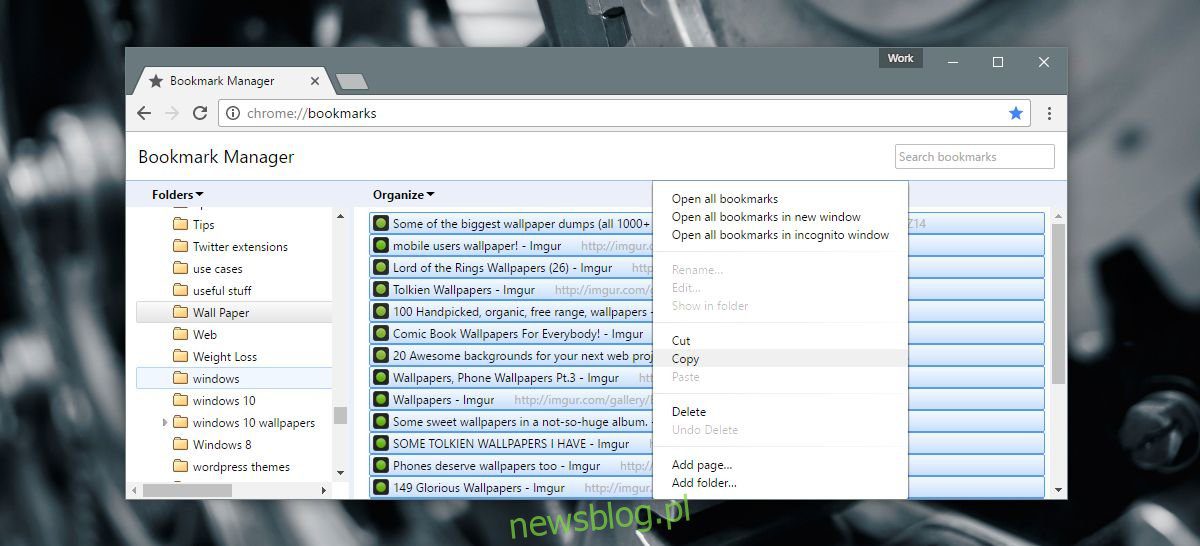
Tất cả các trình duyệt đều có tính năng xuất dấu trang gọn gàng. Bạn có thể xuất các dấu trang đã lưu sang tệp HTML hoặc XML từ trình duyệt của mình. Bạn có thể nhập tệp trong bất kỳ trình duyệt nào. Khi nói đến dấu trang, các trình duyệt thường chơi tốt với nhau. Hầu hết các trình duyệt đều có trình quản lý dấu trang được trang bị khá tốt. Nếu trình quản lý dấu trang của trình duyệt của bạn thiếu một tính năng, tiện ích mở rộng hoặc tiện ích bổ sung có thể sẽ bù đắp cho tính năng đó. Điều này đúng trong hầu hết các trường hợp, nhưng sẽ có ngoại lệ. Ví dụ: bạn không thể xuất một thư mục dấu trang. Bạn phải xuất tất cả hoặc không có gì. Tương tự, bạn chỉ có thể nhập tất cả dấu trang được lưu trong tệp HTML hoặc XML, không chỉ những dấu trang được chọn. Không có tiện ích mở rộng hoặc tiện ích bổ sung nào lấp đầy khoảng trống này, vì vậy chúng tôi phải sử dụng giải pháp thay thế. Đây là những gì bạn cần làm.
Cách giải quyết nhỏ này để xuất một thư mục dấu trang duy nhất hoạt động trong tất cả các trình duyệt có tính năng xuất dấu trang. Nó dễ sử dụng hơn trong Chrome, nhưng tin tốt là nó cũng hoạt động trên nhiều trình duyệt. Ví dụ: bạn có thể xuất một thư mục dấu trang từ Firefox sang Chrome.
Chọn trình duyệt chính và phụ của bạn
Chúng tôi đã sử dụng Chrome và Firefox cho giải pháp thay thế này. Chrome là trình duyệt chính có thư viện dấu trang lớn. Firefox là một trình duyệt bổ sung sẽ được sử dụng làm công cụ xuất. Trình duyệt thứ hai không được lưu bất kỳ dấu trang nào. Nó không nên là cái bạn từng sử dụng. Ngoài ra, bạn có thể tạo hồ sơ người dùng mới trong Chrome và sử dụng hồ sơ đó làm trình duyệt bổ sung.
Sao chép thư mục dấu trang sang trình duyệt bổ sung
Mở trình quản lý dấu trang Chrome bằng phím tắt Ctrl + Shift + O. Chọn thư mục dấu trang bạn muốn xuất. Khi bạn chọn một thư mục, tất cả các liên kết được lưu trữ trong đó sẽ được hiển thị trong bảng điều khiển bên phải. Chọn tất cả và nhấp chuột phải vào liên kết. Chọn “Sao chép” từ menu ngữ cảnh.
Mở một trình duyệt bổ sung và mở trình quản lý dấu trang của nó. Tạo một thư mục mới trong trình quản lý dấu trang. Đặt cho nó cùng tên với thư mục trong trình duyệt chính của bạn. Nhấp chuột phải vào thư mục và chọn “Dán” từ menu ngữ cảnh.
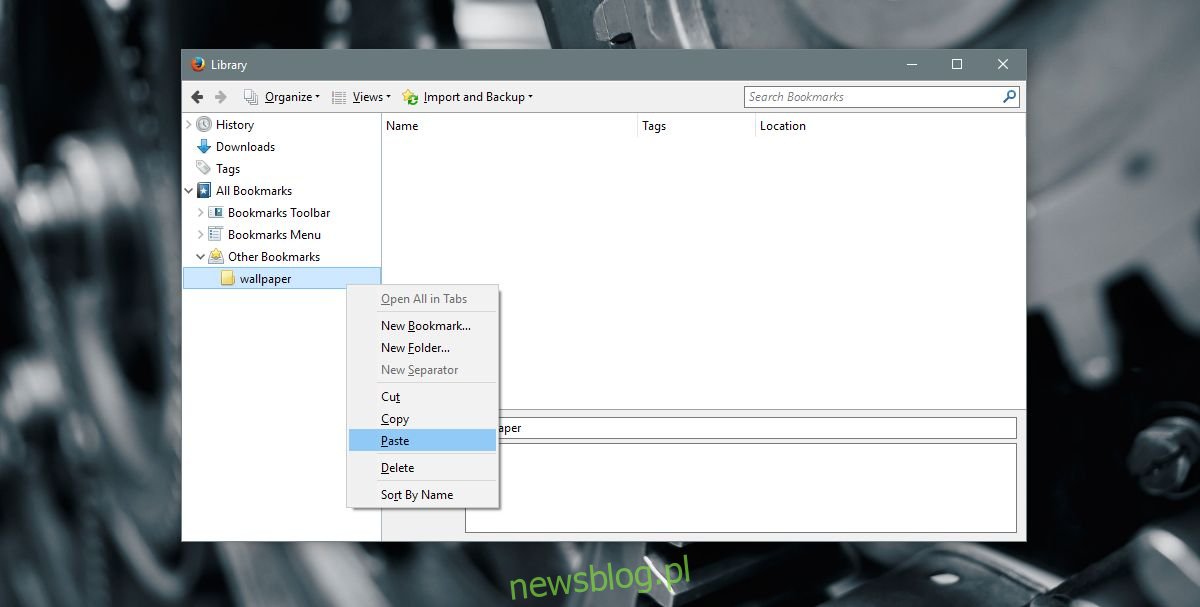
Các biểu tượng liên kết đã dán yêu thích có thể xuất hiện hoặc không xuất hiện khi dán liên kết. Để khắc phục điều này, nhấp chuột phải vào thư mục và mở tất cả các liên kết trong trình duyệt của bạn. Bạn không cần phải đợi các trang tải xong. Đợi đủ lâu để biểu tượng trang web yêu thích xuất hiện và bạn có thể đóng các tab.
Xuất một thư mục dấu trang
Trình duyệt phụ của bạn bây giờ sẽ có tất cả dấu trang bạn muốn xuất. Hãy tiếp tục và sử dụng tính năng xuất để lưu dấu trang của bạn vào tệp HTML hoặc XML.
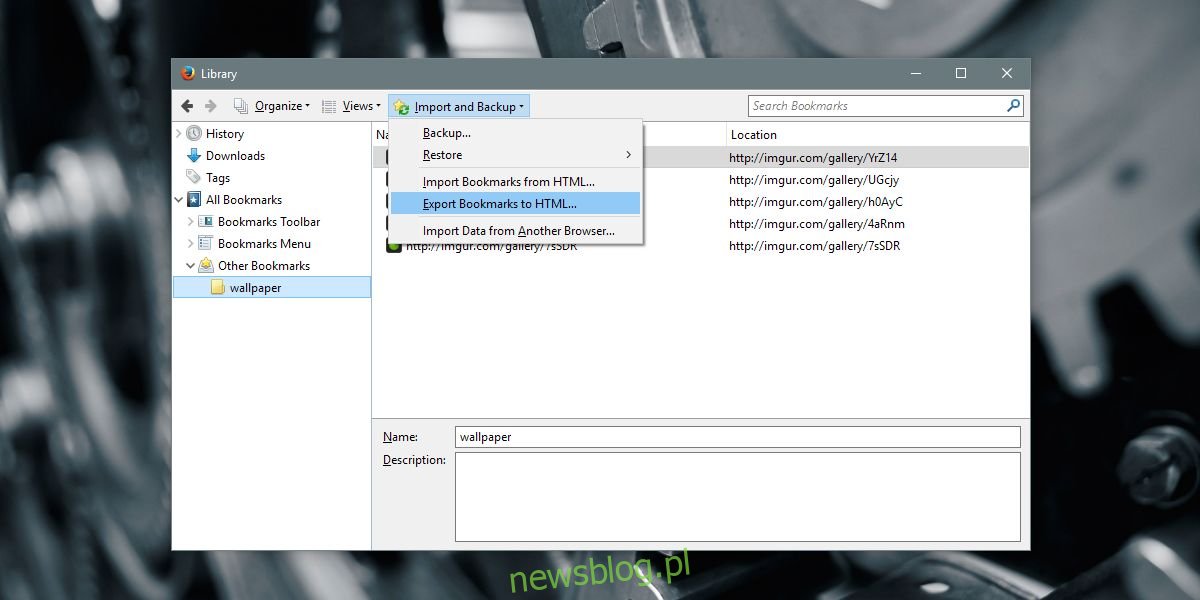
Sắp xếp thông qua sự lộn xộn
Giờ đây, bạn có thể nhập tệp HTML mà từ đó bạn cũng đã xuất dấu trang. Trình duyệt của bạn sẽ có một trình nhập dấu trang được tích hợp sẵn. Vấn đề duy nhất bạn gặp phải là tìm thư mục bạn muốn xuất.
Trong Firefox, thư mục dấu trang đã xuất sẽ nằm trong Tất cả Dấu trang > Menu Dấu trang > Dấu trang Khác.
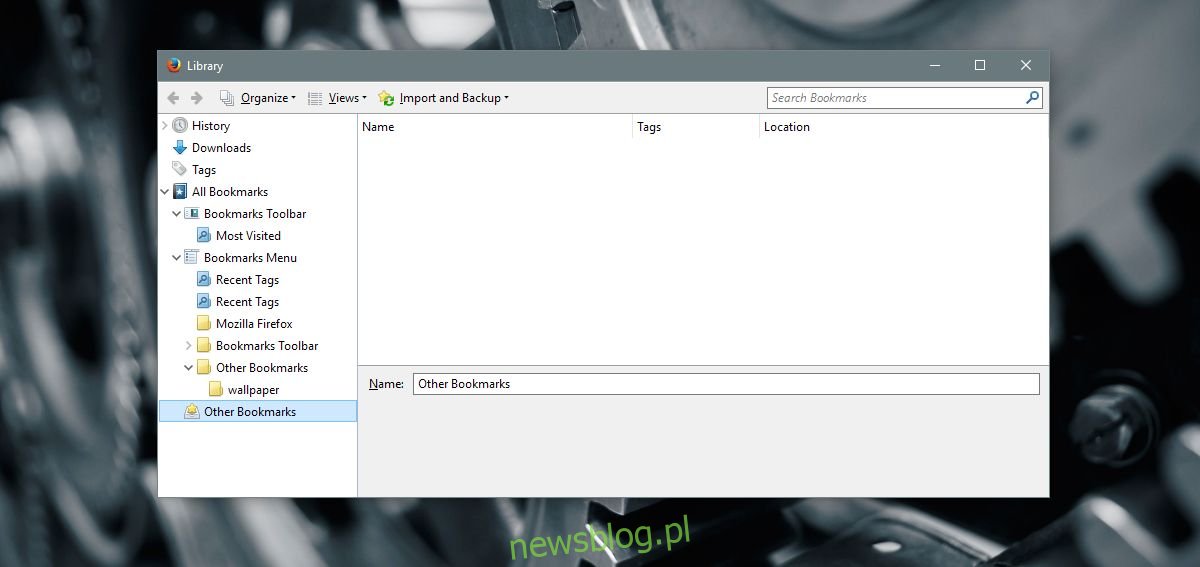
Trong Chrome, thư mục dấu trang đã nhập của bạn sẽ nằm trong thanh dấu trang > Đã nhập > Dấu trang khác.
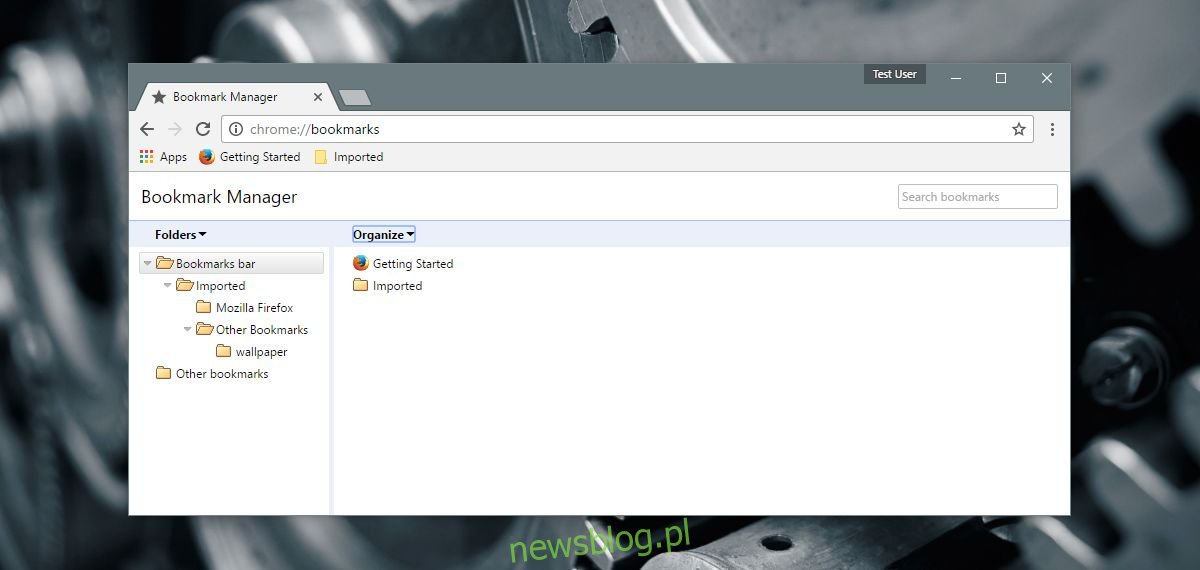
Bạn có thể xóa các dấu trang đã xuất thêm. Sau đó, bạn có thể kéo và thả thư mục bạn cần đến một nơi khác trong thư viện dấu trang của mình.
Hạn chế
Chúng tôi sẽ không giả vờ đó là một giải pháp hoàn hảo. Như với tất cả các cách giải quyết, cách này có những hạn chế của nó. Hạn chế chính là tiêu đề trang và/hoặc mô tả không được sao chép giữa các trình duyệt. Vì lý do tương tự, chúng không được lưu trong tệp HTML. Để khắc phục điều này, bạn sẽ cần dùng đến một giải pháp thay thế lâu dài khác. Mở từng liên kết, xóa nó dưới dạng dấu trang và thêm lại vào trình duyệt khác. Đây là một nhiệm vụ cực kỳ lặp đi lặp lại và trở nên tồi tệ hơn nếu thư mục có nhiều liên kết đã lưu. Điều đó nói rằng, cuối cùng bạn sẽ nhận được các liên kết của bạn. Thực sự nên có một cách dễ dàng hơn để làm điều này.
